Kuidas Facebookis küsitlust luua?

Kui otsite, kuidas luua Facebookis küsitlust, et saada inimeste arvamust, siis meilt leiate kõik lahendused alates sündmustest, messengerist kuni looni; saate Facebookis küsitluse luua.
Blogi kokkuvõte – kui teil on RAW-draiviga probleeme, teisendage see NTFS-süsteemi. Parim viis RAW teisendamiseks NTFS-i ilma andmeid kaotamata on kasutada EaseUS Partition Manageri.
Kui teie arvuti kõvaketas või väline kõvaketas muutub RAW-vorminguks, pole draivil olevad andmed tavaliselt kättesaadavad. See juhtub, kuna RAW-draivil pole Windowsi jaoks failisüsteemi. Seetõttu võite saada veateateid, mis soovitavad teisendada RAW-vormingus NTFS-i.
Kui teil on sama viga, peate kõigepealt proovima andmetele juurde pääseda, kui te ei saa seda teha, peate teisendama RAW-faili NTFS-i.
Tavaliselt muudetakse kõvaketta vorming RAW-ks, kui see rikutakse, ja Windows juhendab teid draivi vormindamiseks, et see oleks juurdepääsetav. Noh, saate järgida ekraanil kuvatavaid juhiseid ainult siis, kui te ei hooli sellel olevatest andmetest. Kui see aga nii ei ole, lugege hoolikalt selle ajaveebi juhiseid ja järgige neid.
Selles ajaveebis oleme maininud mõnda meetodit koos kolmanda osapoole tööriistaga - EaseUS Partition Manageriga, mis on kettasektsioonide jaoks spetsiaalne tööriist. Alustame.
Kuidas parandada RAW-vormingus kõvaketast?
Esiteks oleme loetlenud mõned meetodid draivi korruptsiooni ja failisüsteemi vigade parandamiseks. Kuigi kui need parandused teie jaoks ei tööta, võite alati minna järgmisse jaotisesse ja salvestada oma andmed tööriista EaseUS Data Recovery abil.
1. meetod: käivitage veakontroll
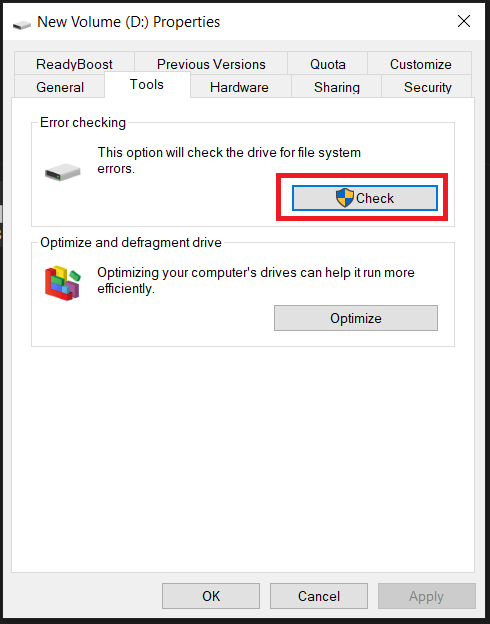
See skannib teie draivi vigade suhtes ja võimalusel parandab selle. Kui protsess on lõppenud, taaskäivitage arvuti ja kontrollige, kas pääsete oma draivi juurde.
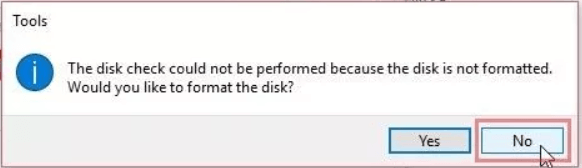
Märkus. Kui Windows ei suuda teie draivi vigade suhtes kontrollida, soovitab ta teil selle vormindada. Ärge jätkake, kuna see kustutab teie andmed.
2. meetod: käivitage CHKDSK käsk:
Kui ülaltoodud meetod teie jaoks ei töötanud, on teie järgmiseks sammuks kõvaketta kontrollimine vigade analüüsimiseks ja diagnoosimiseks. Selleks peate käivitama käsu CHKDSK. Selleks järgige neid samme.
1. samm: tippige menüü Start otsinguribale CMD. Paremklõpsake käsurealt ja valige Käivita administraatorina.
2. samm: tippige vahekaardile Command Prompt järgmine käsk:
chkdsk /r /f S:
Märkus: S: on RAW-vormingus draiv.
Kui CHKDSK käsk on lõpule viidud, peate arvuti taaskäivitama ja kontrollima, kas pääsete draivi juurde.
Tõenäoliselt ei pruugi käsk üldse töötada või isegi ebaõnnestuda. Noh, ärge muretsege, te pole veel oma andmeid kaotanud. Saate oma andmete taastamiseks kasutada EaseUS-i andmete taastamise viisardit .
Andmete taastamine ligipääsmatust draivist –
Esiteks peame RAW-draivilt või partitsioonilt taastama, kasutades EaseUS Data Recovery Wizardit. See on veel üks suurepärane kaubamärgi EaseUS tööriist, mis aitab teil kahjustatud, rikutud ja vormindatud draividelt andmeid taastada. Siin kasutame seda andmete taastamiseks RAW-draivilt. Järgige allolevaid samme -
1. toiming: laadige alla EaseUS Data Recovery Wizard allolevast allalaadimisnupust -
2. samm: viige installimine lõpule, käivitades häälestusfaili ja seejärel käivitades rakenduse.
3. samm: valige RAW-draiv ja seejärel klõpsake nuppu Skanni.
4. toiming: skannimistulemused kuvatakse tööriistas ja saate faile eelvaadata. RAW-draivi puhul otsige skannimisfaile jaotisest Muud kadunud failid .
5. samm: valige kõik taastatavad failid ja seejärel klõpsake nuppu Taasta .
6. toiming. Andmete turvalisuse tagamiseks salvestage taastatud failid mõnda teise draivi või kettasektsiooni.
Nüüd, kui olete oma andmed taastanud, peate jätkama RAW-i teisendamist NTFS-i, et muuta kõvaketas uuesti juurdepääsetavaks. Saate seda teha kas EaseUS Partition Manageri või Windowsi vaikekettahaldustööriista abil. Oleme need mõlemad teie jaoks loetletud.
EaseUS Partition Manageri kasutamine -
Iga arvuti vajab kõvakettast põhjustatud süsteemiprobleemide lahendamiseks partitsioonihaldurit (nt EaseUS Partition Manager) . See on tõhus tarkvara, millel on palju mooduleid, mis võimaldavad teie arvutis probleeme hõlpsalt lahendada. Ketta partitsioone saab hõlpsasti hallata EaseUS Partition Manageri abil ja te ei pea Windowsi arvutis segama käsitsi protsessi. See võib erinevatel põhjustel muuta kõvaketta suurust, luua, teisaldada, kustutada , ühendada ja vormindada partitsioone .
Siin kasutame seda RAW-faili teisendamiseks NTFS-i ilma andmeid kaotamata. Muud meetodid töötavad laialdaselt draivi vormindamisel ja sellega on võimalik andmete kadu. Soovitame siiski teha oma draivi andmetest täieliku varukoopia. Järgime juhiseid, et õppida, kuidas teisendada RAW NTFS-i Windows 10-s, kasutades EaseUsi partitsioonihaldurit –
samm: laadige alla EaseUS Partition Manager allolevast allalaadimisnupust -
2. samm: installige ja käivitage rakendus.
3. samm: valige tööriistas RAW-sektsioon, paremklõpsake seda ja valige Vorming.
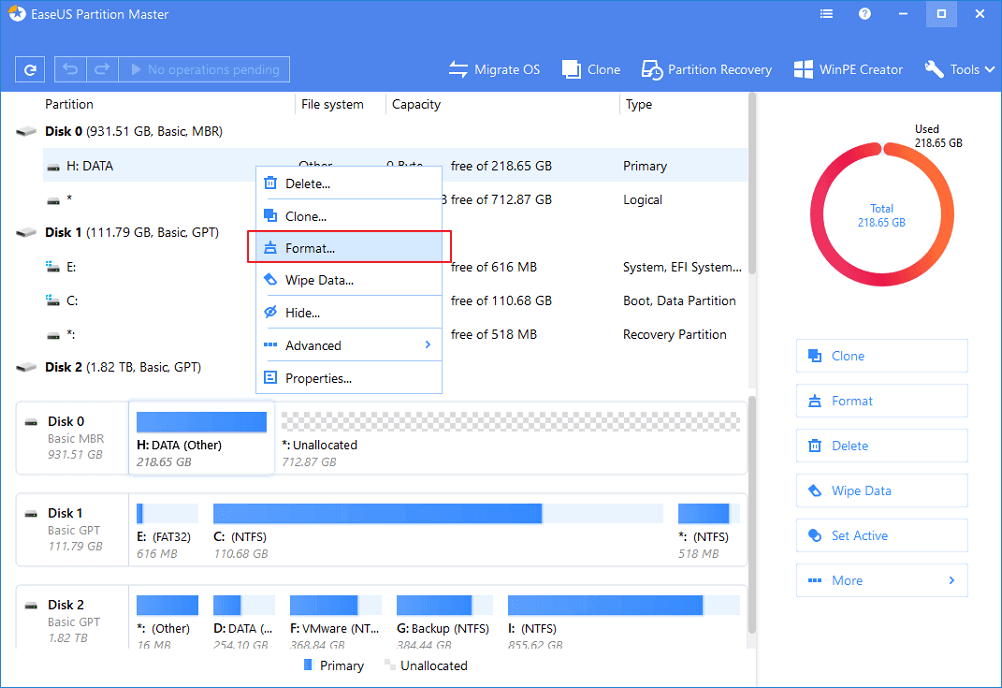
4. samm: määrake uus partitsioon ja seejärel valige failisüsteemiks NTFS ja seejärel määrake sellele suurus.
Kinnitage hoiatusteade ja klõpsake nuppu OK.
5. samm: minge nüüd ülemisele ribale ja klõpsake käsul Käivita toiming. Nüüd valige Ootel toimingud all toiming ja klõpsake nuppu Rakenda.
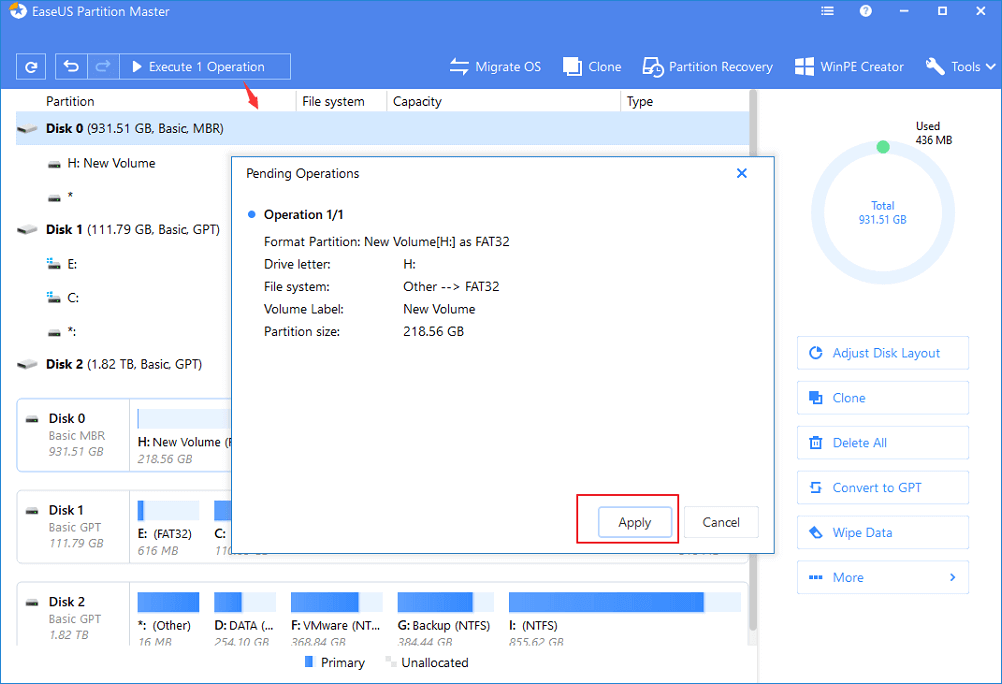
See on protsess, kuidas saate kasutada EaseUS Partition Manageri RAW-i teisendamiseks NTFS-i, et parandada oma Windowsi arvutis esinevaid probleeme.
Kettahalduse kasutamine -
Kettahaldus on sisseehitatud Windowsi tööriist, mis aitab teil ketta partitsioone hallata. Siin kasutame seda RAW-faili teisendamiseks NTFS-i Windows 10-s. Järgige alltoodud samme –
1. samm: tippige menüü Start otsinguribale Disk Management ja avage kõvaketta loomise ja vormindamise suvandid.
Samm 2: Nüüd valige draiv ja paremklõpsake seda, valige suvand Vorming.
3. samm: määrake uus helitugevus ja määrake failisüsteemiks NTFS ning seejärel märkige Kiirvormingu tegemine. Klõpsake nuppu OK.
Nii saate sel viisil salvestada oma andmed ja teisendada RAW NTFS-vormingusse, et muuta kõvaketas korduvkasutatavaks.
Korduma kippuvad küsimused -
Q1. Kuidas teisendada töötlemata faili NTFS-failisüsteemi ilma andmeid kaotamata?
Kui teie RAW-draiv pole ligipääsetav, on parem see teise failisüsteemi teisendada. RAW-faili teisendamiseks NTFS-failisüsteemiks ilma andmeid kaotamata on mitu meetodit. Operatsioonisüsteemis Windows 10 saab kasutada sisseehitatud kettahaldustööriista, kuid ülesande lihtsustamiseks soovitame kasutada EaseUS Partition Manageri.
Q2. Kuidas teisendada toorfaili NTFS-i EaseUS Partition Masteriga?
EaseUS Partition Manager on Windows PC jaoks mõeldud partitsioonihaldustööriist. Tarkvara spetsiaalsete moodulite abil on võimalik failisüsteemi kiiresti draivile teisendada. Kasutajad saavad Windows 10-s hõlpsalt teisendada RAW-faili NTFS-i.
Q3. Kas toorketast on võimalik kuidagi vormindada?
Jah, saate RAW-ketta hõlpsalt vormindada kettahaldustööriista abil. Kuid see toob kaasa ka andmete kadumise. Seetõttu soovitame probleemi lahendamiseks ja RAW-draivi NTFS-draiviks teisendamiseks kasutada EaseUS-i partitsioonihaldurit.
Kokkuvõte -
Kui te ei pääse draivile süsteemivea tõttu juurde, saate draivi vormindamise asemel teisendada failisüsteemi. EaseUs Partition Manager aitab teil selle spetsiaalse mooduli abil hõlpsasti teisendada RAW NTFS-i. See on lihtsaim viis draivi andmetele juurdepääsu saamiseks pärast teisendamist.
Loodame, et see artikkel aitab teil õppida, kuidas teisendada RAW-faili NTFS-iks operatsioonisüsteemis Windows 10. Sooviksime teada teie seisukohti selle postituse kohta, et see oleks kasulikum. Teie ettepanekud ja kommentaarid on teretulnud allpool olevasse kommentaaride jaotisesse. Jagage teavet oma sõprade ja teistega, jagades artiklit sotsiaalmeedias.
Meile meeldib teist kuulda!
Oleme Facebookis , Twitteris ja YouTube'is . Kui teil on küsimusi või ettepanekuid, andke meile teada allpool olevas kommentaaride jaotises. Meile meeldib lahendusega teiega ühendust võtta. Postitame regulaarselt näpunäiteid ja nippe ning lahendusi tavalistele tehnoloogiaga seotud probleemidele.
Seotud teemad-
Service Control Manageri tõrke parandamine Windows 10-s
Kas te ei saa Windows 10-s uut kasutajakontot lisada? Siin on parandus!
Kui otsite, kuidas luua Facebookis küsitlust, et saada inimeste arvamust, siis meilt leiate kõik lahendused alates sündmustest, messengerist kuni looni; saate Facebookis küsitluse luua.
Kas soovite aegunud pääsmeid kustutada ja Apple Walleti korda teha? Järgige selles artiklis, kuidas Apple Walletist üksusi eemaldada.
Olenemata sellest, kas olete täiskasvanud või noor, võite proovida neid värvimisrakendusi, et vallandada oma loovus ja rahustada meelt.
See õpetus näitab, kuidas lahendada probleem, kuna Apple iPhone'i või iPadi seade kuvab vales asukohas.
Vaadake, kuidas saate režiimi Mitte segada iPadis lubada ja hallata, et saaksite keskenduda sellele, mida tuleb teha. Siin on juhised, mida järgida.
Vaadake erinevaid viise, kuidas saate oma iPadi klaviatuuri suuremaks muuta ilma kolmanda osapoole rakenduseta. Vaadake ka, kuidas klaviatuur rakendusega muutub.
Kas seisate silmitsi sellega, et iTunes ei tuvasta oma Windows 11 arvutis iPhone'i või iPadi viga? Proovige neid tõestatud meetodeid probleemi koheseks lahendamiseks!
Kas tunnete, et teie iPad ei anna tööd kiiresti? Kas te ei saa uusimale iPadOS-ile üle minna? Siit leiate märgid, mis näitavad, et peate iPadi uuendama!
Kas otsite juhiseid, kuidas Excelis automaatset salvestamist sisse lülitada? Lugege seda juhendit automaatse salvestamise sisselülitamise kohta Excelis Macis, Windows 11-s ja iPadis.
Vaadake, kuidas saate Microsoft Edge'i paroole kontrolli all hoida ja takistada brauserit tulevasi paroole salvestamast.







